Уређај управља на Виндовс 10 листама свакиједан хардверски уређај који је повезан са вашим системом. То укључује и унутрашње и преносне уређаје, па чак и узима у обзир разне вентилаторе инсталиране на вашем систему како би се охладио када се покреће. Преносни уређаји долазе и одлазе када су повезани / искључени, али су и даље наведени. Ако сте повезали нови уређај и он не ради исправно, Управитељ уређаја је добро место да почнете тражити шта можда није у реду. Ако у Управитељу уређаја видите да је означен као непознати уређај, тада имате проблем са управљачким програмима. Ево како то можете да поправите.
Основно решавање проблема
Можда вам је досадило да то чујете, али, акоприкаже се као непознати уређај, покушајте да поново покренете систем. Приликом поновног покретања система Виндовс 10 поново ће открити сваки нови хардвер који је повезан са системом и тражити драјвере за њега. Ако то не успије, требали бисте уклонити уређај и поново га повезати. Ако га повезујете преко УСБ порта, покушајте да користите други порт.

Ажурирање управљачког програма
Као што је раније поменуто, ово је проблем са возачем. Из било којег разлога, Виндовс 10 није инсталирао управљачке програме за уређај. Ово може бити једноставна грешка када није могао пронаћи управљачке програме или није могао правилно идентификовати уређај.
Без обзира на то, да бисте решили проблем, отворите уређајУправитељ и десним тастером миша кликните непознати уређај. У контекстном менију изаберите Ажурирај драјв и видећете следећи прозор. Изаберите опцију „Тражи аутоматски ажурирани софтвер за управљачке програме“. Ово би, у већини случајева, требало да уради трик.
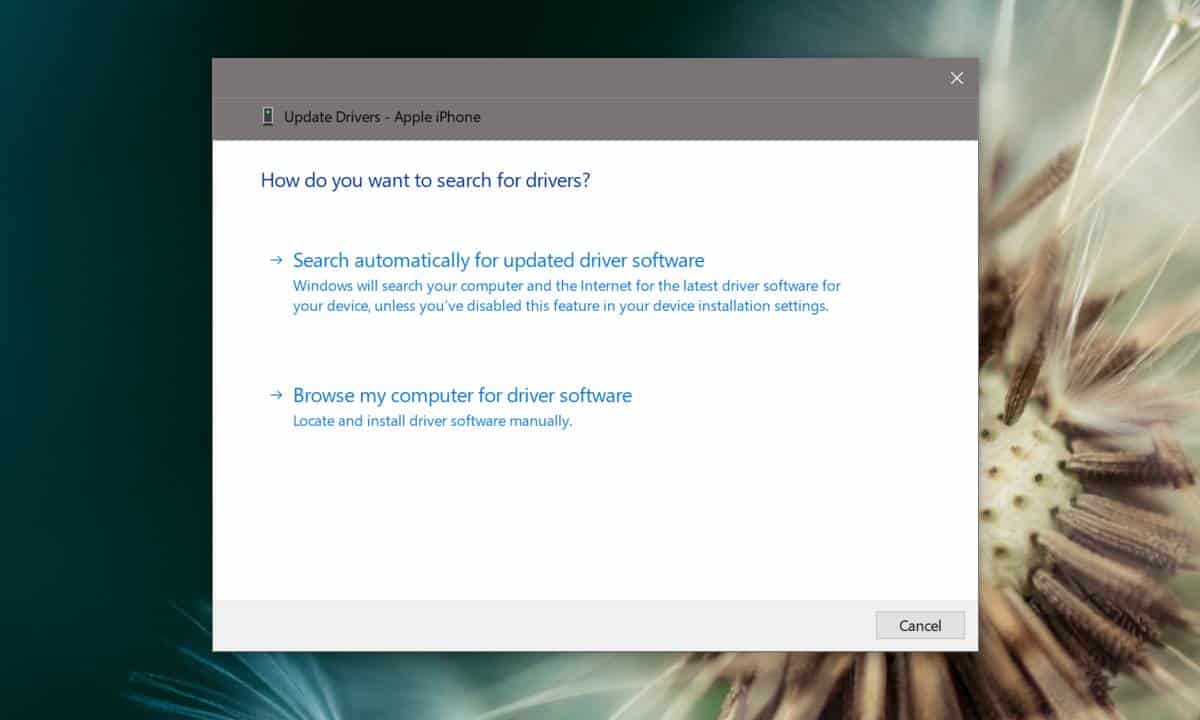
Власнички управљачки програми
У неким случајевима, посебно када се бавитеса штампачима, генерички управљачки програми које Виндовс 10 проналази можда нису довољни. Срећом, штампачи којима су потребни власнички управљачки програми омогућавају их лако доступним на веб локацијама њиховог произвођача. Посетите веб локацију произвођача произвођача „непознатог уређаја“ и преузмите све препоручене управљачке програме. Инсталирајте их као и било коју апликацију, поново покрените систем и ваш уређај треба да ради.
Додатне апликације
Ретко је да Виндовс 10 не може да га нађедрајвери за уређај, међутим, у неким ће случајевима Виндовс 10 пронаћи само један или два управљачка програма, док ће можда требати додатне апликације да би се правилно инсталирали. То се најчешће види код иПхоне уређаја који захтевају да се инсталирају иТунес или са старијим Андроид телефонима за које је потребно инсталирати АДБ алате или чак да би се инсталирао Андроид СДК.
Ако имате сличан проблем, проверите да ли су додатне апликације потребне за управљање уређајем. Те апликације неће бити наведене као покретачки програми јер нису возачи.
Проблеми са хардвером
Ако сте уређај радили савршено и јестеизненада се појави као непознати уређај, постоји шанса да имате проблем са хардвером. То може бити тако једноставно као кабл који се отпухао за унутрашњи уређај или онај који не ради исправно, нпр., Каблови за пренос података. Ако је у питању спољни уређај, покушајте да користите други кабл да бисте га повезали. Ако је у питању интерни уређај, а исцрпили сте све остале могућности, нека ваш систем прегледа стручни сарадник.













Коментари